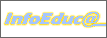Si la cuenta de EducaCyL te pide que metas una segunda contraseña (autenticación) debes seguir los siguientes pasos:
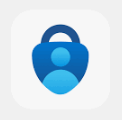
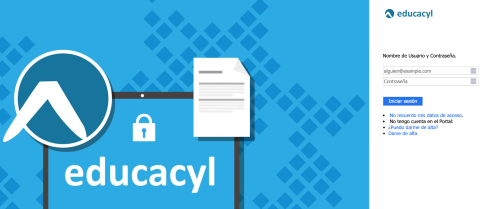
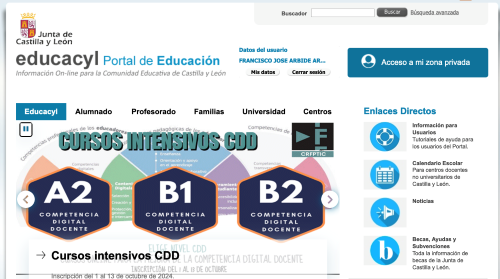

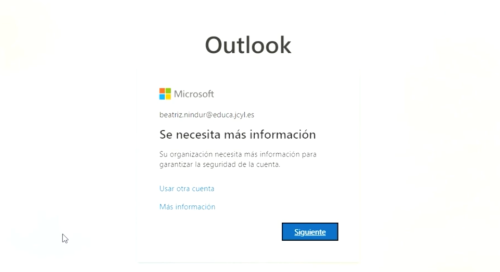
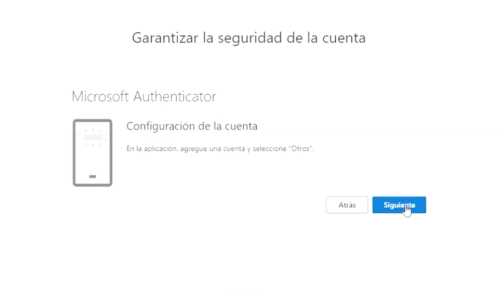
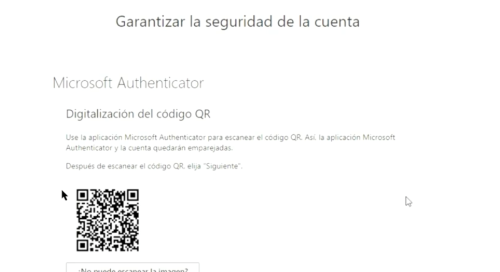
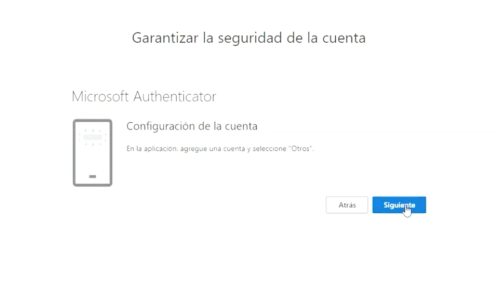
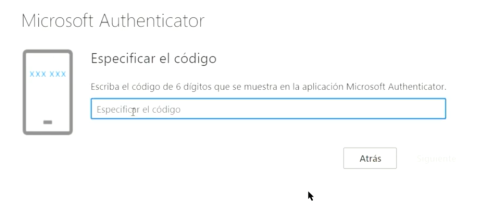
A partir de ahora, si te quieres conectar a tu cuenta de EducaCyL desde una red de internet que no sea la del centro, se te pedirá:
Si tienes problemas de autenticación después de haber seguido todos los pasos, puedes escribir a soporte.2fa@educa.jcyl.es para que te reinicien el proceso. Ten en cuenta que:
Es por eso que sólo debes contactar cuando hayas detectado que, a pesar de haber seguido correctamente todos los pasos, la autenticación no funciona porque algo está fallando en tu cuenta.
Te dejamos un breve vídeo de todo el proceso creado por nuestra coordinadora TIC.
La responsabilidad sobre los contenidos de esta web corresponde a sus autores. Igualmente este sitio web podría incluir enlaces a páginas externas respecto de las cuales se declina toda responsabilidad.
Los usuarios pueden dirigirse al correo electrónico del Centro Educativo para comunicar la inclusión de información que considere ilícita o que atente contra los derechos propios o de terceros.